Contao Installieren – Quickstart
Wir gehen hier davon aus, dass du entweder die aktuellste Version oder die Long Term Support Version mit dem Contao Manager installieren willst. Das ist der einfachste und für Einsteiger empfohlene Weg. Einige Hosting-Anbieter bieten 1-Klick-Installationen an. Für das beste Nutzungserlebnis empfehlen wir jedoch, bei der Installation von Contao den Contao Manager oder die Konsole zu verwenden.
Hosting Konfiguration
Das Hosting konfigurierst du über das Admin-Panel deines Hosting-Providers.
Wurzelverzeichnis (Document Root)
Von deinem Provider wird dir meistens ein Ordner vorgegeben, wo du deine Webseiten ablegen kannst - das ist häufig
ein Ordner /www, /public_html oder /httpdocs. Dort kannst du Contao für deine neue Webseite installieren. Es hat sich bewährt,
in diesem Pfad erstmal einen Unterordner anzulegen z. B. /example für die Seite example.com - das ist dann dein
Installations- oder Projektordner.
In Contao befinden sich alle öffentlich erreichbaren Dateien im Unterordner /public. Erstelle dazu den Ordner public
in deinem Installationsordner und setze das Wurzelverzeichnis (Document Root) über das Admin-Panel des Hosting-Providers
auf diesen Unterordner.
Beispiel: example.com zeigt auf das Verzeichnis /www/example/public
Datenbank
Contao benötigt für den Betrieb eine Datenbank (MySQL), die du idealerweise auch gleich anlegst. Die Zugangsdaten werden später benötigt.
Den Contao Manager installieren
Der Contao Manager besteht aus einer einzelnen Datei, welche über
contao.org heruntergeladen werden kann. Nach erfolgreichem Download erhältst
du eine Datei contao-manager.phar. Übertrage diese Datei in das Verzeichnis public auf deinem Webserver.
.phar-Dateien werden nicht von allen Hosting-Anbietern ausgeführt. Für beste Kompatibilität füge die
Dateiendung .php nach dem Upload hinzu (benenne die Datei auf dem Server in contao-manager.phar.php um).
Contao Manager aufrufen
Rufe anschließend mit deinem Browser die URL www.example.com/contao-manager.phar.php auf, wobei du www.example.com
durch deine Domain ersetzt. Du solltest nun die Willkommensseite des Contao Managers sehen.
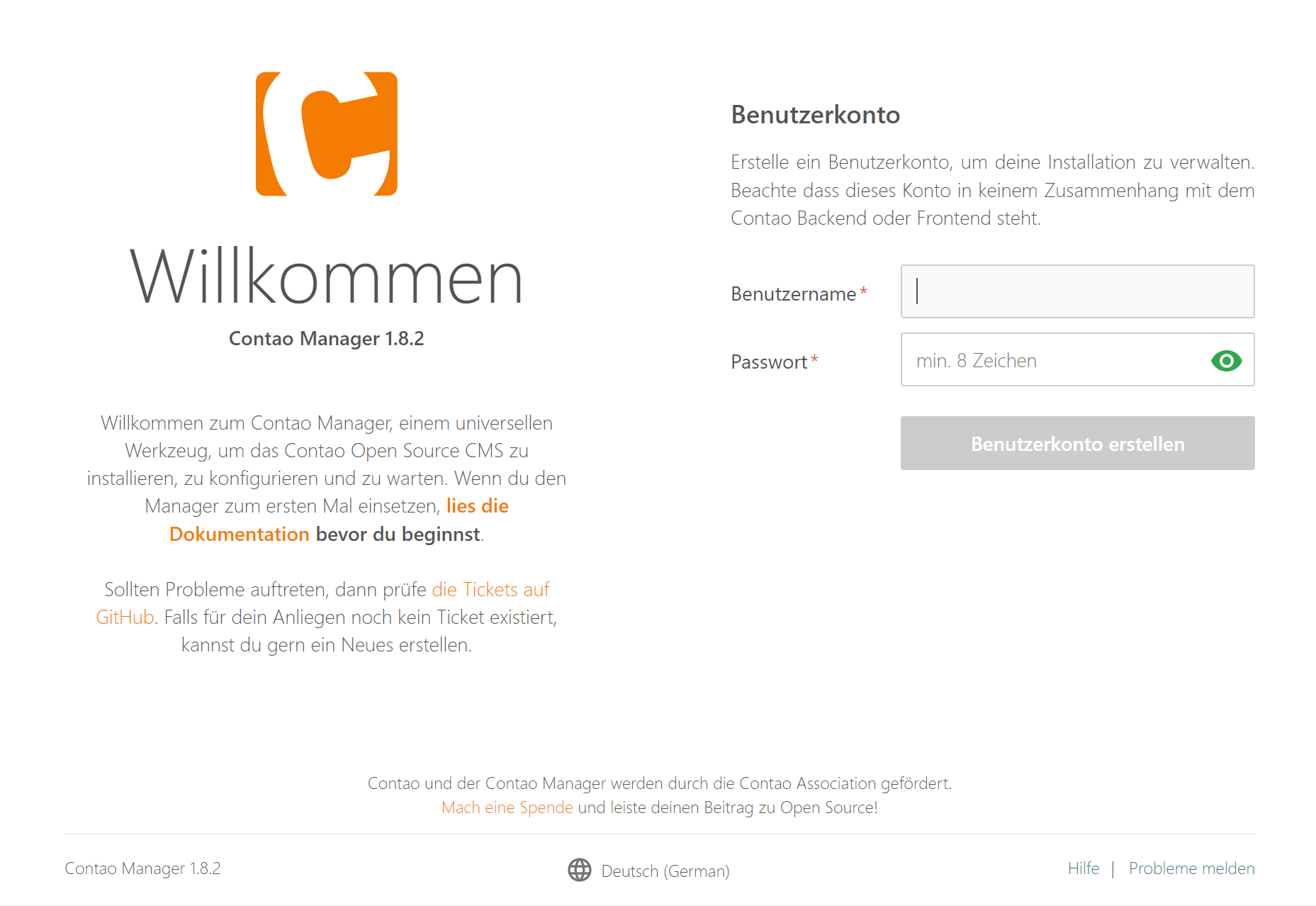
Grundkonfiguration
Bevor du nun Contao installierst, muss der Manager selbst konfiguriert werden. Lege dazu einen neuen Benutzer an, indem du einen Benutzernamen und ein Passwort vergibst. Benutzername und Passwort sind unabhängig von der späteren Contao Installation!
Serverkonfiguration
Der Contao Manager benötigt den Pfad zum PHP-Binary und weitere Server-Informationen, um Hintergrund-Prozesse korrekt auszuführen. In der Regel werden diese Informationen automatisch erkannt.
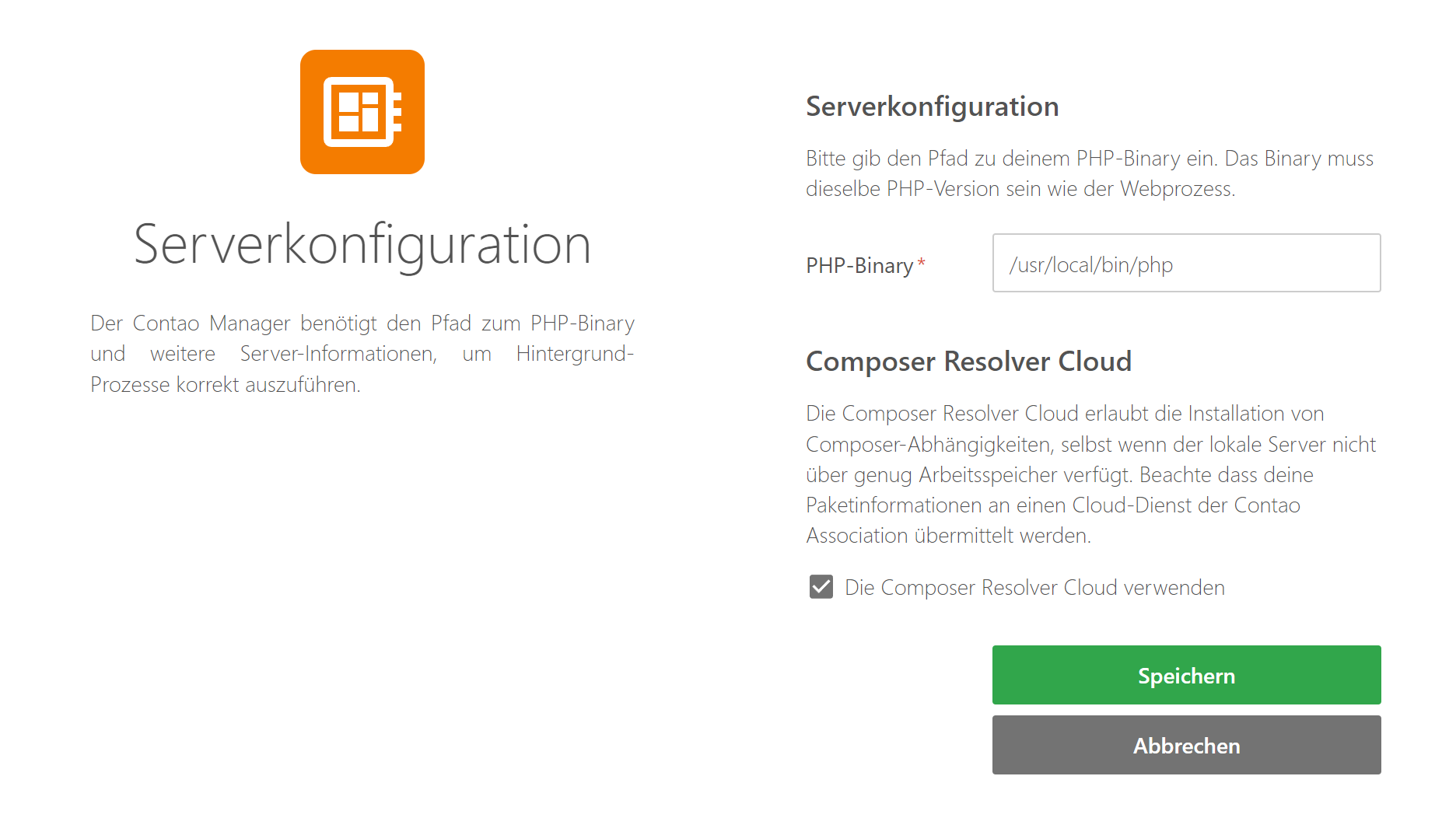
Composer Resolver Cloud
Die Composer Resolver Cloud erlaubt die Installation von Composer-Abhängigkeiten, selbst wenn der Server nicht über genug Arbeitsspeicher verfügt. Bitte beachte, dass deine Paketinformationen für die Auflösung der Abhängigkeiten an einen Cloud-Dienst der Contao Association übermittelt werden.
Contao mit dem Contao Manager installieren
Nach der erfolgreichen Grundkonfiguration kann nun Contao installiert werden. Dazu wählst du die gewünschte Version sowie die initiale Konfiguration aus und klickst auf die Schaltfläche »Installieren«.
Optional kannst du hierbei auch zusätzlich die Contao »Beispiel-Webseite« installieren.
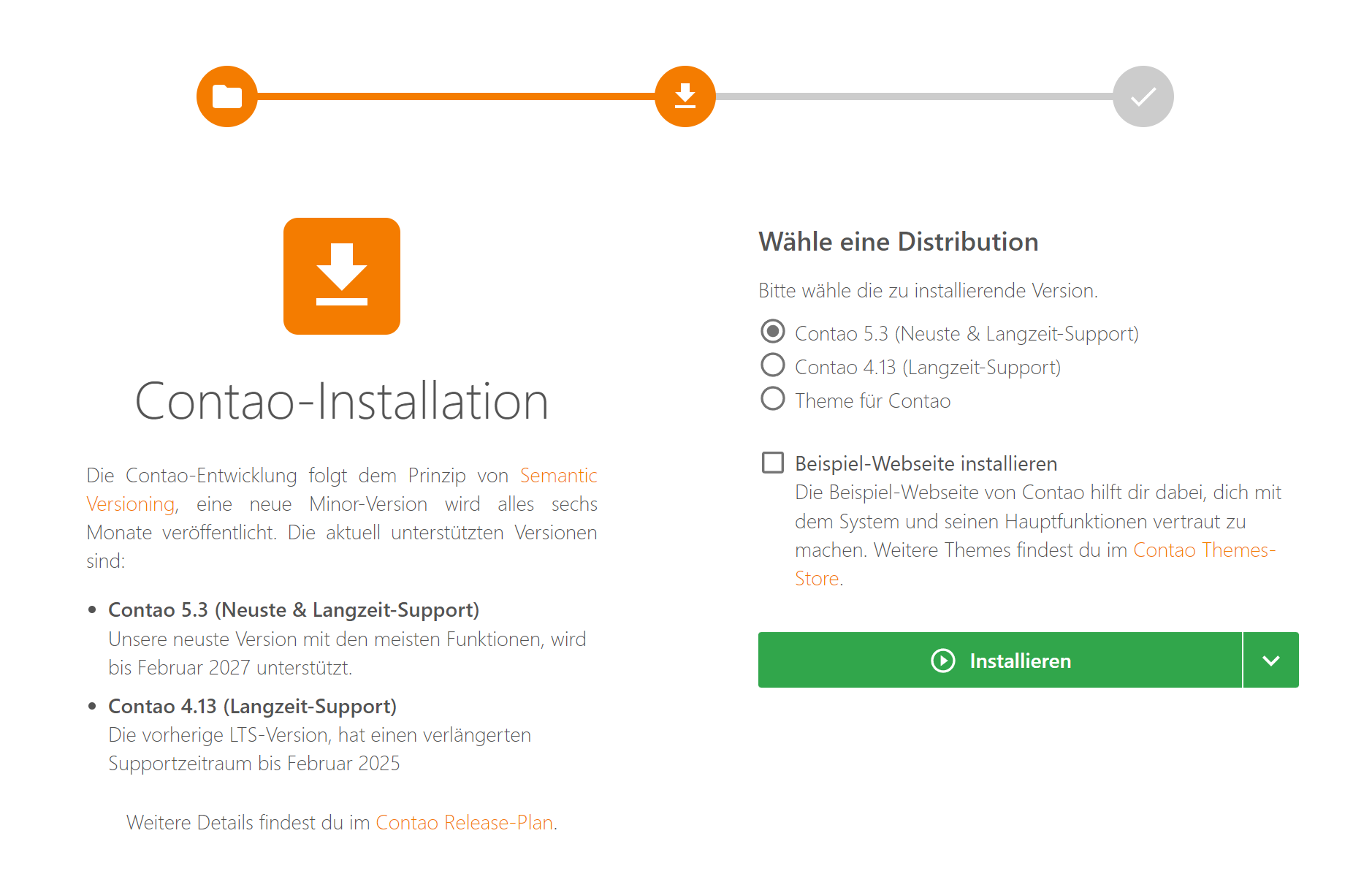
Die Installation kann nun mehrere Minuten in Anspruch nehmen. Details zum Installationsprozess können durch Klick auf
folgendes Symbol ![]() angezeigt
werden.
angezeigt
werden.
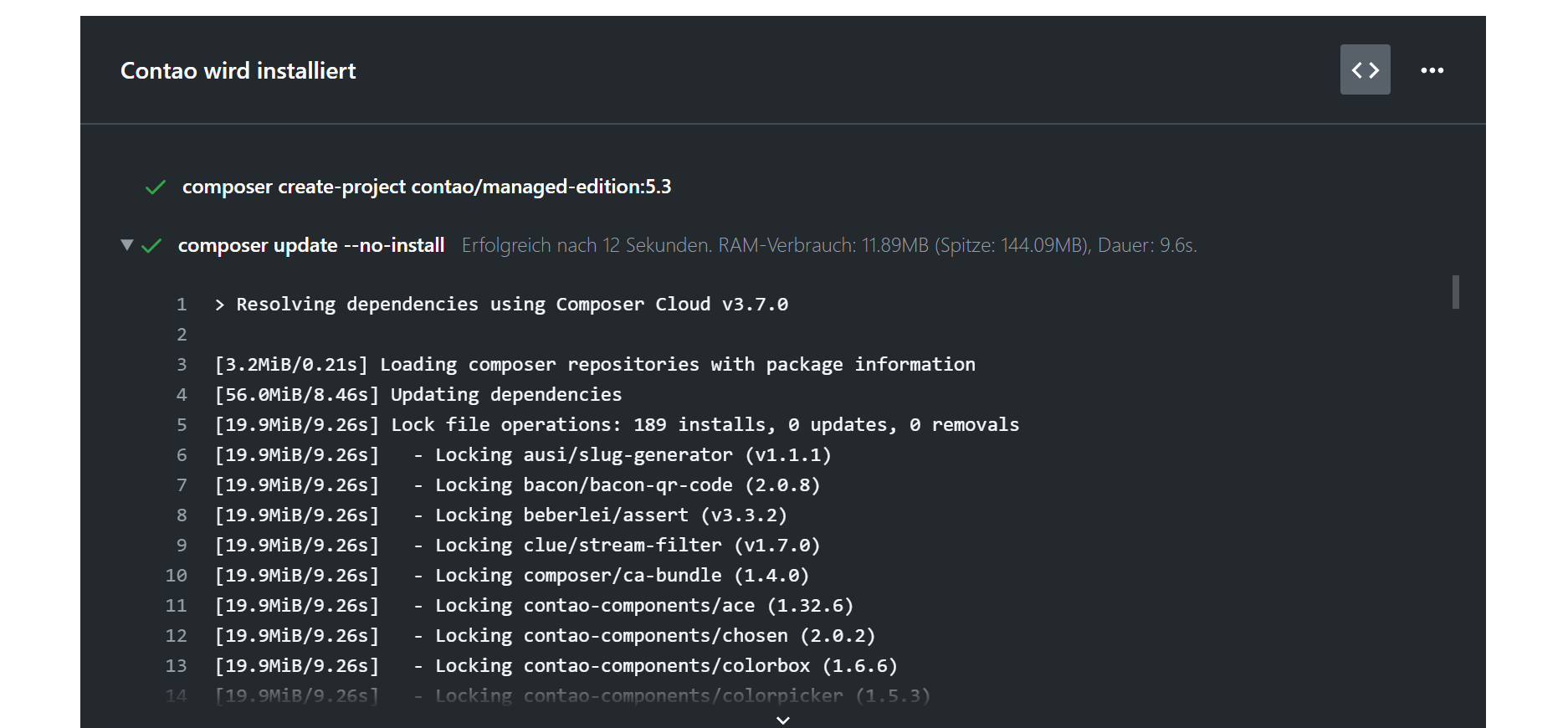
Datenbanktabellen aktualisieren
Sobald der Contao Manager alle Pakete installiert hat, muss die Datenbank aktualisiert werden. Dazu muss das Contao-Installtool gestartet werden (Contao 4.13 LTS) bzw. die benötigten Informationen direkt im Contao Manager erfasst werden (Contao 5.x).
Ein Administratorkonto anlegen
Zuletzt musst du einen Administrator-Benutzer anlegen, mit dem du dich später im Contao-Backend anmelden kannst.
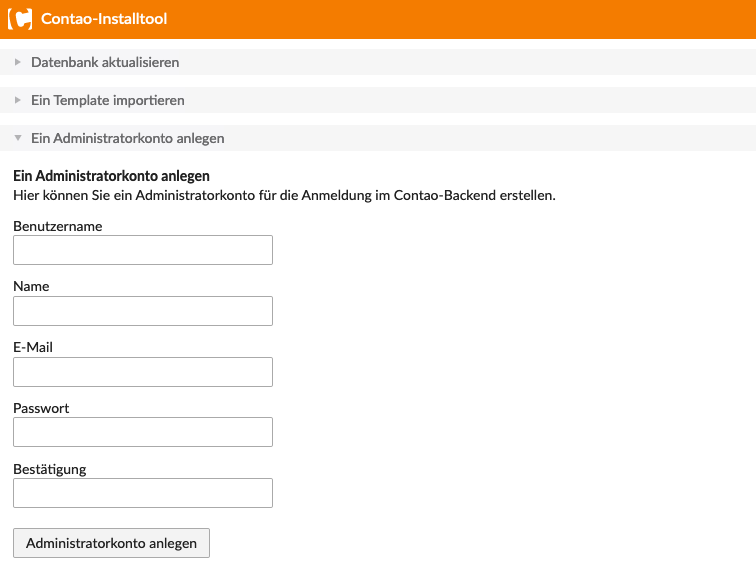
Benutzername: Hier legst du den Benutzernamen des Administrators fest.
Name: Hier gibst du den Vor- und Nachnamen des Administrators ein.
E-Mail-Adresse: Hier gibst du die E-Mail-Adresse des Administrators ein.
Passwort: Hier legst du das Passwort des Administrators fest und bestätigst es.
Nachdem du den Administrator-Benutzer erstellt hast, ist die Installation von Contao abgeschlossen.
Der Link am rechten unteren Rand bringt dich zum Backend. Dort legst du dann
die erste Startseite an.